透過BLUETOOTH連線將頸掛式揚聲器連接至已配對電腦(Windows)
-
按住
 (電源)/
(電源)/ (BLUETOOTH)按鈕大約2秒,直到聽見語音導引(Power ON(電源開啟))。
(BLUETOOTH)按鈕大約2秒,直到聽見語音導引(Power ON(電源開啟))。頸掛式揚聲器會開啟,且指示燈會開始閃爍藍燈。

當與先前連接的裝置建立BLUETOOTH連線時,您會聽見語音導引(BLUETOOTH connected(BLUETOOTH已連線))。
在電腦上,查看是否與頸掛式揚聲器建立BLUETOOTH連線。如果沒有,繼續步驟
 。
。 -
在電腦上,選擇頸掛式揚聲器。
Windows 10
-
按一下[Start]按鈕,接著按一下[Settings]。
-
按一下[Devices]。
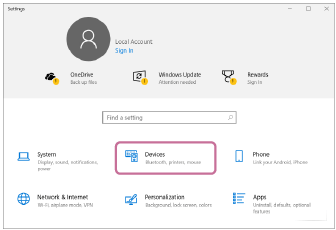
-
按一下[Bluetooth & other devices]標籤,然後按一下BLUETOOTH開關以開啟BLUETOOTH功能。
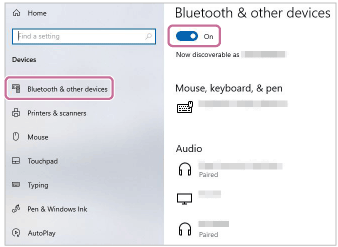
-
從[Audio]下方列出的裝置中選擇[SRS-NB10],然後按一下[Connect]。
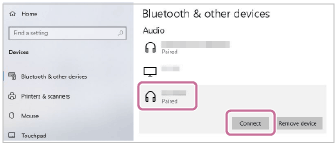
當BLUETOOTH連線建立時,您會聽見頸掛式揚聲器發出語音導引(BLUETOOTH connected(BLUETOOTH已連線))且頸掛式揚聲器的指示燈會開始閃爍藍燈。
Windows 8.1
-
在Start畫面上,按一下[Desktop]。
-
在[Start]按鈕上按右鍵,然後從快顯功能表選擇[Control Panel]。
-
按一下[Hardware and Sound] - [Sound]。
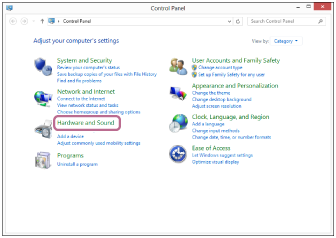
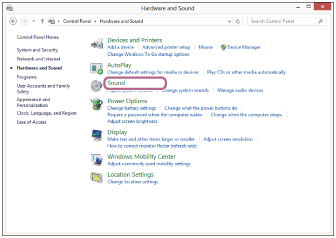
-
用滑鼠右鍵按一下[SRS-NB10]。
如果[SRS-NB10]沒有顯示在[Sound]畫面上,用滑鼠右鍵按一下[Sound]畫面,然後選擇[Show Disconnected Devices]。

-
從顯示的功能表,選擇[Connect]。
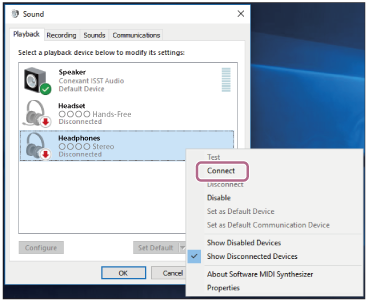
當BLUETOOTH連線建立時,您會聽見頸掛式揚聲器發出語音導引(BLUETOOTH connected(BLUETOOTH已連線))且頸掛式揚聲器的指示燈會開始閃爍藍燈。
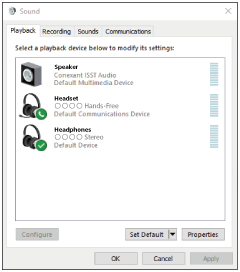
-
提示
-
以上操作指示僅供參考。如需詳細資訊,請參閱電腦隨附的使用說明書。此外,並非所有電腦皆經過測試並確定相容於上述程序,該程序不適用於組裝電腦。
注意
-
如果音樂播放音質不佳,請確定電腦已設為啟用用於音樂播放的BLUETOOTH設定檔(A2DP)。如需詳細資訊,請參閱電腦隨附的使用說明書。
-
如果先前連接的BLUETOOTH裝置在附近,則開啟頸掛式揚聲器可能自動建立與裝置的BLUETOOTH連線。在此情況下,請關閉先前連接之BLUETOOTH裝置的BLUETOOTH功能,或關閉裝置。
-
如果頸掛式揚聲器無法與電腦建立BLUETOOTH連線,請從電腦刪除頸掛式揚聲器的配對資訊,然後重新配對。如需電腦操作的詳細資訊,請參閱電腦隨附的使用說明書。